إذا كنت تتعامل مع الكثير من الملفات على هاتفك الذكي الذي يعمل بنظام Android ، فقد يكون الحفاظ على تنظيمها أمرًا صعبًا. على عكس استخدام جهاز كمبيوتر ، قد يكون فرز وتنظيم ملفات مُتعددة في مجلدات مُعنونة أو مُرمزة على هاتفك الذكي أمرًا شاقًا للغاية.
من المُحتمل أن يحتوي مجلد التنزيلات على كل شيء من جداول البيانات وملفات PDF إلى المستندات وملفات الفيديو. قد لا يختلف الأمر بالنسبة للعديد من مجلداتك الأخرى. فكيف يُمكنك الحفاظ على تنظيمها ببضع نقرات دون بذل مجهود؟ هل أنت فضولي؟ دعنا نُريك كيف يُمكنك تحقيق ذلك. تحقق من إدارة الملفات على Android : 7 نصائح أساسية تحتاج إلى معرفتها.
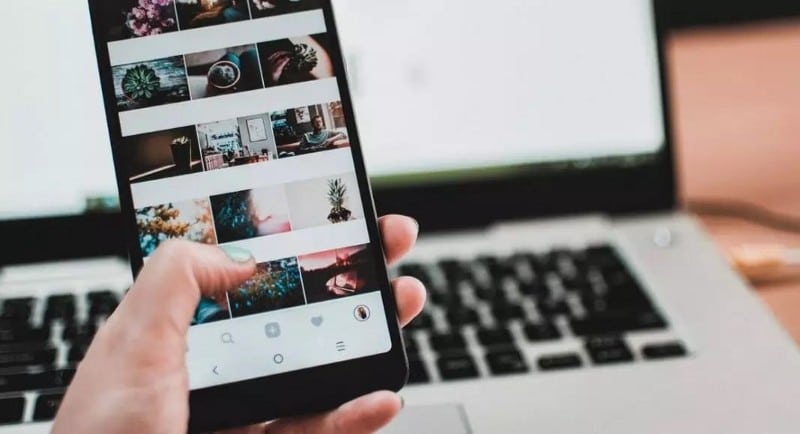
كيفية تنظيم الملفات تلقائيًا على Android باستخدام X-plore File Manager
يُعد X-plore من بين أفضل تطبيقات إدارة الملفات لنظام Android. إنه قوي للغاية ويُمكنه إنجاز الكثير من مهام إدارة الملفات الخاصة بك بسهولة كبيرة. قد لا يحظى بشعبية مثل Total Commander و ES File Explorer ، لكنه بالتأكيد ليس خيار أقل قوة.
يتميز X-plore بتوفره على أداة تنظيم ملفات قوية يُمكن أن تُوفر الكثير من الخيارات المثالية التي من المُمكن تجاوزها بسهولة ، حتى بالنسبة للأشخاص الذين يستخدمون التطبيق بشكل مُتكرر. مثال على ذلك ببساطة ميزة إعادة التسمية ، يُمكن لميزة إعادة تسمية X-plore فرز الملفات تلقائيًا إلى مجلدات مُعنونة بناءً على نوع الملف أو تاريخ إنشائه أو حتى الفنان الذي يقف وراء أغنية أو الألبوم الذي تنتمي إليه ، بنقرات قليلة فقط.
لا يتطلب الأمر الكثير من المعرفة التقنية ، ويُمكنك تلقائيًا فرز آلاف الملفات ونقلها وتسميتها في ثوانٍ. إنه تطبيق يجب أن تُفكر فيه إذا كنت تبحث عن طريقة تُمكنك من إلغاء الفوضى على هاتفك الذكي الذي يعمل بنظام Android. للبدء ، قم بتنزيل X-plore من Play Store.
تنزيل: X-plore File Manager (مجانًا ، اشتراك مُتاح)
كيفية استخدام ميزة إعادة تسمية X-plore
قبل الخوض في تفاصيل كيفية تنظيم ملفاتك ، إليك كيفية الوصول إلى ميزة إعادة التسمية في X-plore:
- قم بتشغيل تطبيق X-plore وانقر على وحدة التخزين الداخلية المُشتركة أو حدد بطاقة الذاكرة الخاصة بك.
- اضغط على المجلد الذي يحتوي على الملفات التي تُريد تنظيمها.
- حدد كل الملفات التي تُريد تنظيمها.
- اضغط لفترة طويلة على أي من الملفات المُحددة وانقر فوق إعادة تسمية.
- يجب أن تظهر قائمة إعادة التسمية بشكل مُجمع. اضغط على أيقونة التحرير في الصف المُسمى الاسم.
- اكتب اسمًا شائعًا سيتم استخدامه لجميع ملفاتك واضغط على موافق.
- قم بالتمرير لأسفل لتحديد مكان خيار إعادة التسمية واضغط عليه. ستتم إعادة تسمية ملفاتك ، مع إضافة أرقام إلى الاسم لتمييز كل ملف.
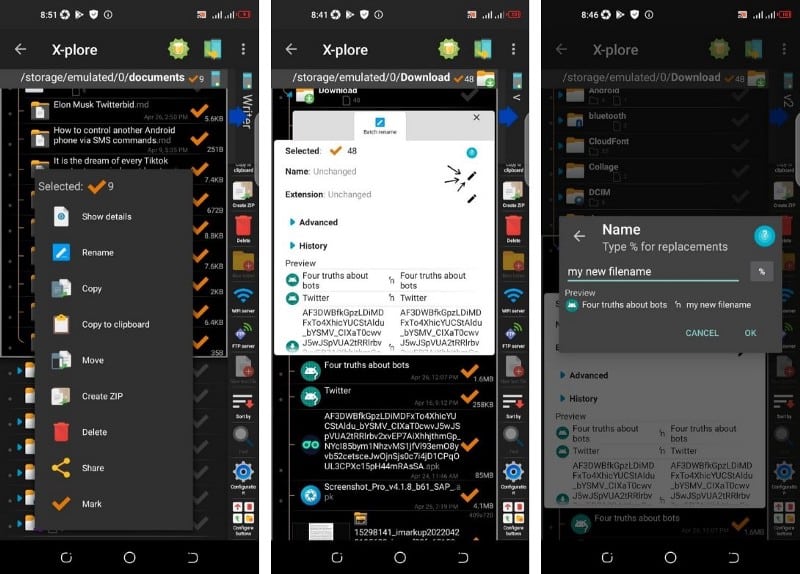
ومع ذلك ، لن يكون من المنطقي إعطاء جميع الملفات الموجودة على هاتفك نفس الاسم. لن نحتاج إلى مقال لشرح ذلك. أيضًا ، لن يتم تنظيم ملفاتك ، وستظل في نفس الشكل غير المُنظم الذي كانت عليه إلى حد كبير. هذا هو المكان الذي يأتي فيه نموذج تسمية X-plore.
إعادة تسمية الملفات تلقائيًا باستخدام نموذج تسمية X-plore
نموذج تسمية X-plore هو ما يُحول ميزة إعادة التسمية البسيطة إلى أداة تنظيم قوية. فيما يلي بعض نماذج التسمية الأكثر فائدة التي يُمكنك استخدامها على X-plore.
/يُنشئ مجلدًا جديدًا%YYYYيقوم بإعادة تسمية ملفاتك إلى السنة التي تم إنشاؤها فيها أو آخر تعديل لها%MMيعيد تسمية ملفاتك إلى الشهر الذي تم إنشاؤه فيه أو آخر تعديليقوم٪ ext بإعادة تسمية ملفاتك إلى امتداد الملف الخاص بهم%timeيعيد تسمية ملفاتك إلى وقت إنشائها أو آخر تعديل لها%DDيقوم بإعادة تسمية ملفاتك إلى اليوم الذي تم إنشاؤها فيه أو آخر تعديل لها%dateيقوم بإعادة تسمية ملفاتك إلى التاريخ (على سبيل المثال ، 2022–04–14) الذي قاموا بإنشائه أو آخر تعديل%[a-b]على سبيل المثال ،٪ [0–5] يعيد تسمية ملفاتك إلى الأحرف الستة الأولى من أسماء الملفات الأصلية%artistيعيد تسمية ملفات الموسيقى الخاصة بك إلى اسم الفنان%Albumيقوم بإعادة تسمية ملفات الموسيقى الخاصة بك إلى اسم الألبوم%trackيقوم بإعادة تسمية ملفات الموسيقى الخاصة بك إلى رقم مسار الأغنية الحالية
يُمكنك العثور على المزيد من نماذج التسمية في تطبيق X-plore عن طريق كتابة % في موجه إدخال الاسم. ولكن كيف يُمكنك استخدام نموذج التسمية؟
إعادة التسمية المُتعدد وتنظيم المستندات
إذا كانت لديك أنواع مُختلفة من المُستندات المُتناثرة حول هاتفك الذكي عبر مجلدات مُختلفة ، فيُمكن أن يُساعدك X-plore في تحقيق السلامة لها. يُمكنه القيام بالعديد من الأشياء ، اعتمادًا على كيفية استخدامك لنموذج التسمية وكيف تُريد تنظيم ملفاتك. فيما يلي مثال على كيفية تنظيم مستنداتك حسب نوع الملف وسنة إنشائها.
- قم بتشغيل X-plore وحدد مكان المُجلد الذي يحتوي على مستنداتك.
- حدد جميع الملفات التي ترغب في تنظيمها.
- اضغط لفترة طويلة على أي من الملفات المُحددة.
- اضغط على أيقونة التحرير في الصف المسمى الاسم.
- في موجه إدخال الاسم ، اكتب ما يلي:
%YYYY/%ext/%name
- اضغط على موافق ثم قم بالتمرير لأسفل وانقر على إعادة تسمية.
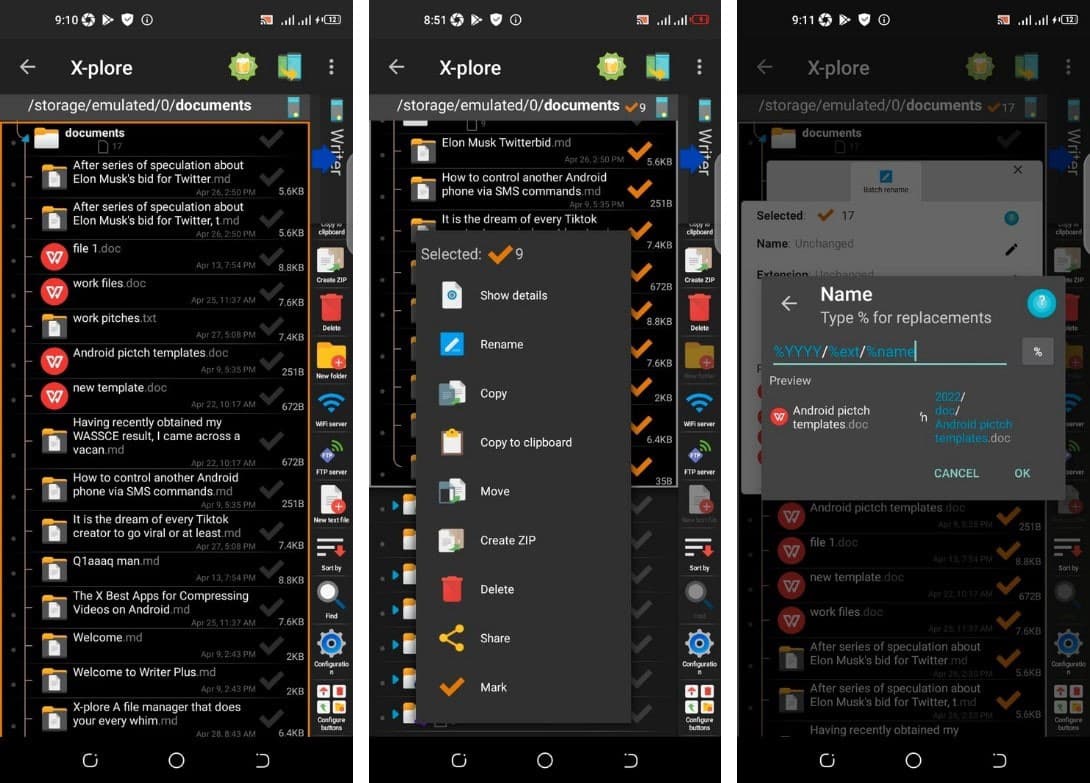
يجب أن يقوم نموذج التسمية المُخصص بإعادة تسمية وتنظيم ملفاتك إلى المجلد الرئيسي الذي يُسمى “عام” ، وهو مجلد فرعي يُسمى بامتداد الملف ، ونقل جميع الملفات المقابلة إلى المجلدات والمجلدات الفرعية الصحيحة.
اعتمادًا على تواريخ إنشاء ملفاتك ، يجب تنظيمها في مجلدات تُشبه لقطات الشاشة أدناه:
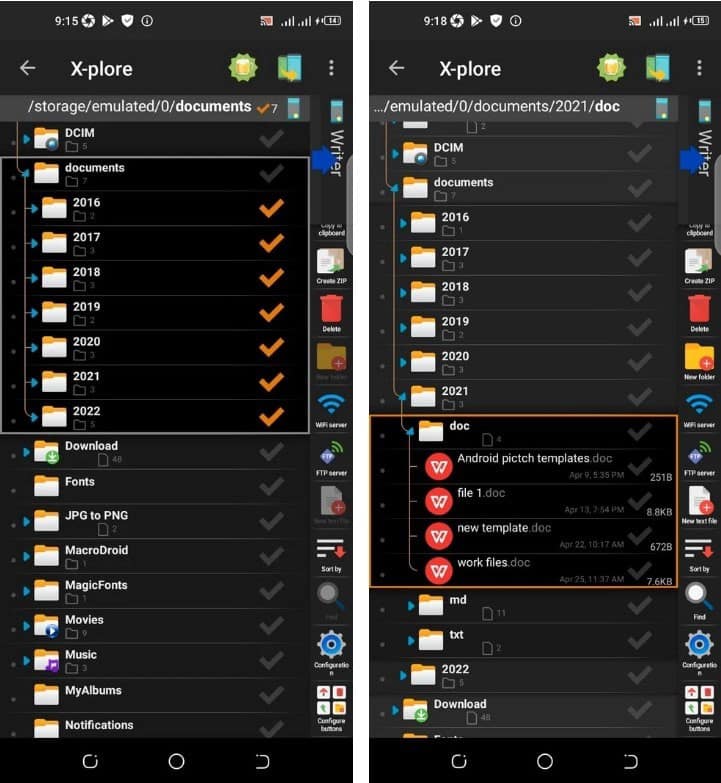
على سبيل المثال ، سيتم نقل جميع ملفات PDF و Doc التي تم إنشاؤها في عام 2021 إلى مجلد رئيسي يُسمى 2021 والمجلدات الفرعية المُسماة PDF و Doc على التوالي.
%YYYY متبوعًا بـ / ينشئ مجلدًا بالسنة التي تم فيها إنشاء الملف. العنصر النائب %ext متبوعًا بـ / يُنشئ مجلدًا فرعيًا بامتداد الملف الخاص بالملفات. العنصر النائب %name (غير متبوع بـ /) ببساطة يُعيد تسمية الملف إلى اسم الملف الحالي.
إذا أردت إعادة تسمية جميع ملفاتك بأسمائها الأصلية بالإضافة إلى تاريخ إنشائها ، فيُمكنك استخدام %name-%date. يُمكن أن يكون الحرف “-” الموجود بين كل من نماذج التسمية أي حرف اسم ملف قانوني. ستتم إعادة تسمية جميع الملفات بعد ذلك إلى شيء مثل “NewFileName-2022–04–14.” تحقق من أفضل 5 تطبيقات مدير ملفات لجهاز Android.
إعادة التسمية المُتعدد وتنظيم ملفات الموسيقى
إذا كان لديك ملفات موسيقى على جهازك وترغب في تنظيمها بناءً على الألبوم أو الفنان أو رقم المسار أو العنوان ، فيEمكن لـ X-plore أيضًا القيام بذلك نيابة عنك. اتباع الخطوات الواردة في التعليمات السابقة:
- حدد جميع ملفات الموسيقى ، واضغط مطولاً على أي من الملفات المحددة ، ثم انقر فوق إعادة تسمية.
- اكتب ما يلي في موجه إدخال الاسم.
%artist/%album/%title
- اضغط على موافق ثم قم بالتمرير لأسفل وانقر فوق إعادة تسمية.
يجب أن يقوم نموذج التسمية المُخصص الذي تم إعداده بإعادة تسمية وتنظيم ملفات الموسيقى الخاصة بك في مجلد رئيسي يُسمى باسم الفنان ، ومجلد فرعي يُسمى الألبوم ، ويتم إعادة تسمية الملف إلى عنوان الأغنية ونقل جميع الملفات المُقابلة إلى المجلدات والمجلدات الفرعية الصحيحة.
بالطبع ، يُمكنك تجربة مجموعات مُختلفة من نماذج التسمية. %album/%title أو %artist/%track-%title تعمل أيضًا.
إعادة التسمية المُتعدد وتنظيم الصور ومقاطع الفيديو
بصرف النظر عن ملفات الموسيقى والمُستندات ، يُمكنك أيضًا إعادة تسمية وتنظيم الصور ومقاطع الفيديو الخاصة بك تلقائيًا. لفعل هذا:
- قم بتشغيل تطبيق X-plore الخاص بك وحدد جميع الصور أو ملفات الفيديو.
- اضغط لفترة طويلة على أي من الملفات المُحددة وانقر فوق إعادة تسمية.
- في موجه إدخال الاسم ، اكتب
%YYYY/%date/%name. - اضغط على موافق ثم قم بالتمرير لأسفل وانقر فوق إعادة تسمية.
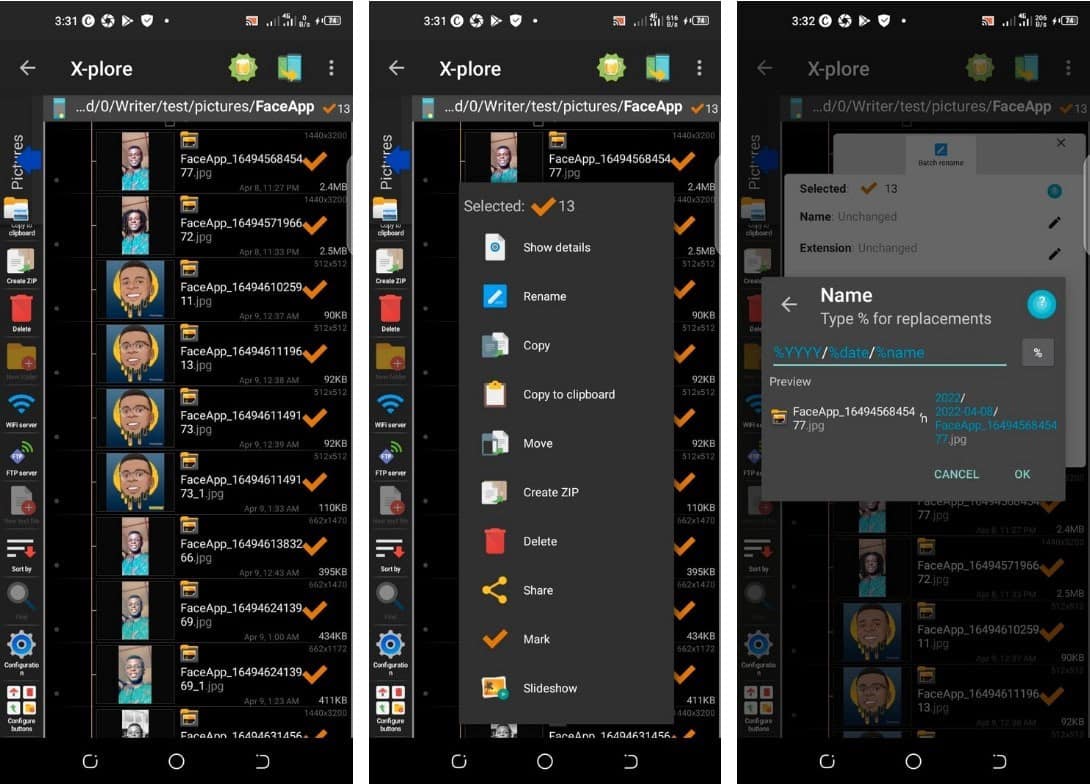
يجب أن ينظم هذا النموذج مُختلف الصور ومقاطع الفيديو الخاصة بك في مجلد رئيسي يُسمى بالسنة التي تم فيها إنشاء ملفاتك ، ومجلد فرعي مُسمى بتاريخ التقاطها ، ويحتفظ بأسمائها الأصلية. يجب أن تبدو المجلدات والملفات المُعاد تنظيمها على النحو التالي:
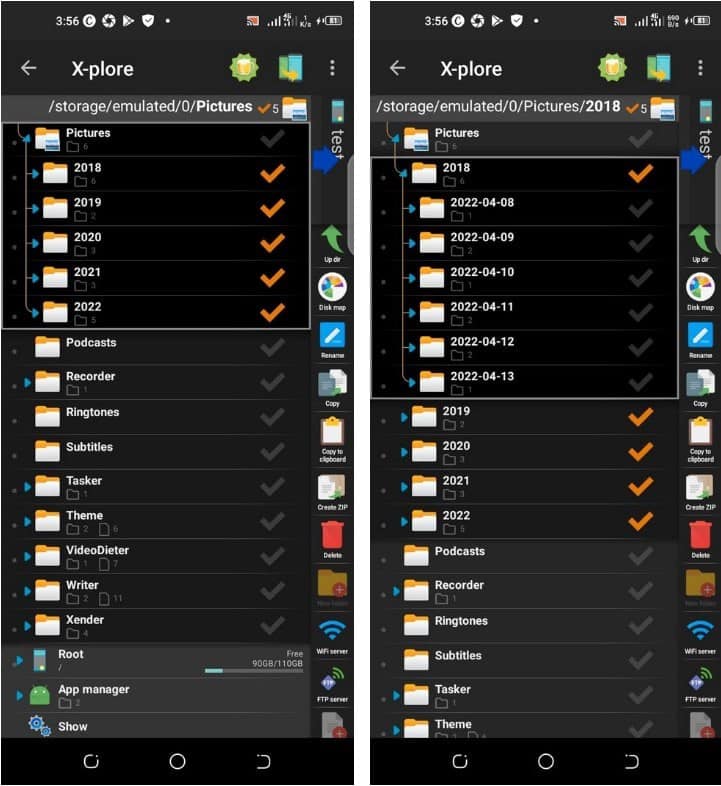
هناك المزيد من الإمكانيات التي يُوفرها X-plore
يُمكن أن يكون تنظيم ملفاتك أمرًا مُمتعًا إذا جربت مجموعات مختلفة من نماذج التسمية المُتعددة لمعرفة ما يُناسبك. يُمكنك أيضًا إعادة تسمية المجلدات وتنظيمها على دفعات باستخدام نموذج التسمية المُخصص. لست مُضطرًا إلى تنظيم ملفاتك مجلدًا تلو الآخر ، يُمكنك تحديد مجلد رئيسي واحد وتنظيم جميع الملفات تلقائيًا في جميع المجلدات الفرعية التي يحتوي عليها.
بصرف النظر عن تنظيم الملفات والمجلدات ، يحتوي X-plore على الكثير من الميزات التي ستجدها مفيدة للغاية. لا تتردد في استكشاف المزيد. يُمكنك الإطلاع الآن على أفضل الطرق لتخزين ملفاتك على سطح مكتب Windows.







